Como corrigir o erro de atualização 0xc1900208 no Windows 10/11
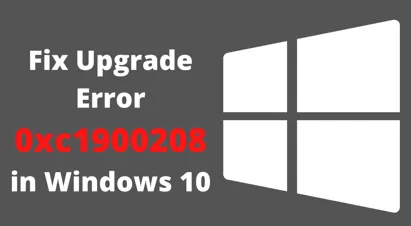
Vários usuários do Windows 10 encontraram um código de erro 0xc1900208 enquanto tentavam atualizar seus PCs para as versões mais recentes do sistema operacional. Isso pode ser o resultado direto de software incompatível em seu computador.
Se você se lembra de instalar alguns novos aplicativos ou programas em seu PC, sugerimos desinstalá-los e esse código de erro é resolvido rapidamente. No entanto, se você não souber de nenhuma instalação recente de aplicativo, este guia ajudará você a detectá-los primeiro e poderá removê-los posteriormente.

Como corrigir o erro de atualização 0xc1900208
Para corrigir o erro de atualização 0xc1900208, use a seguinte solução alternativa –
1] Remova o aplicativo incompatível
Programas ou aplicativos incompatíveis são o principal motivo para causar esse problema. Então, se você está lidando com esse erro, primeiro você precisa remover ou desinstalar esses aplicativos incompatíveis instalados em seu computador e tentar atualizar seu PC.
Para remover os aplicativos incompatíveis, faça o seguinte –
- Pressione as teclas Windows + E para iniciar o File Explorer.
- Na barra de endereço, copie e cole o seguinte caminho e pressione Enter –
C:\Windows\Panther
- Dentro da pasta Panther, procure o arquivo compat*.xml com o registro de data e hora mais recente.
- Depois de encontrá-lo, abra-o com o editor de texto de sua preferência.
- Na janela do editor de texto, você obterá o nome do programa incompatível que está procurando.
- Anote o aplicativo incompatível e clique com o botão direito do mouse em Iniciar e selecione Aplicativos e recursos .
- Agora localize o mesmo aplicativo incompatível na lista de arquivos e desinstale-o do seu PC.
- Reinicie o computador e tente atualizar novamente.
2] Redefinir os componentes do Windows Update
A redefinição dos componentes do Windows Update é outro método que você pode tentar corrigir o erro 0xc1900208 no seu computador com Windows 10. Para fazer isso, siga as etapas abaixo e execute os comandos –
net stop bits
net stop wuauserv
net stop appidsvc
net stop cryptsvc
- Execute o código abaixo ao lado para remover todos os perfis de usuário –
Del “%ALLUSERSPROFILE%\Application Data\Microsoft\Network\Downloader\qmgr*.dat”
- Acesse a pasta System32 executando este código –
cd /d %windir%\system32
- Depois de entrar na pasta System32, registre novamente todos os arquivos DLL executando os códigos abaixo –
regsvr32.exe atl.dll
regsvr32.exe urlmon.dll
regsvr32.exe mshtml.dll
regsvr32.exe shdocvw.dll
regsvr32.exe browseui.dll
regsvr32.exe jscript.dll
regsvr32.exe vbscript.dll
regsvr32.exe scrrun.dll
regsvr32.exe msxml.dll
regsvr32.exe msxml3.dll
regsvr32.exe msxml6.dll
regsvr32.exe actxprxy.dll
regsvr32.exe softpub.dll
regsvr32.exe wintrust.dll
regsvr32.exe dssenh.dll
regsvr32.exe rsaenh.dll
regsvr32.exe gpkcsp.dll
regsvr32.exe sccbase.dll
regsvr32.exe slbcsp.dll
regsvr32.exe cryptdlg.dll
regsvr32.exe oleaut32.dll
regsvr32.exe ole32.dll
regsvr32.exe shell32.dll
regsvr32.exe initpki.dll
regsvr32.exe wuapi.dll
regsvr32.exe wuaueng.dll
regsvr32.exe wuaueng1.dll
regsvr32.exe wucltui.dll
regsvr32.exe wups.dll
regsvr32.exe wups2.dll
regsvr32.exe wuweb.dll
regsvr32.exe qmgr.dll
regsvr32.exe qmgrprxy.dll
regsvr32.exe wucltux.dll
regsvr32.exe muweb.dll
regsvr32.exe wuwebv.dll
- Agora execute os comandos abaixo para descansar a rede e o Proxy –
netsh winsock reset
netsh winhttp reset proxy
- Reinicie os serviços que você parou antes –
net start bits
net start wuauserv
net start appidsvc
net start cryptsvc
Depois de executar os comandos acima, reinicie o computador e tente atualizar o PC novamente. Esta solução alternativa possivelmente resolverá o erro 0xc1900208 do Windows Update.



Deixe um comentário